| 5. Tracciati | ||
|---|---|---|

|
Capitolo 7. Dipingere con GIMP |  |
I tracciati sono curve (di nome di curve di Bézier). In GIMP è facile imparare ad usarli. Per comprendere i concetti e i meccanismi dietro i tracciati si veda il glossario alla voce Curve di Bézier oppure Wikipedia [WKPD-BEZIER]. Sono uno strumento molto potente per disegnare forme complesse. Per creare una forma in GIMP, prima bisogna usare lo strumento Tracciati per creare un tracciato. Dopo solitamente si delinea o si riempie il tracciato.
Secondo la terminologia usata in GIMP, «Delineare un tracciato» significa applicare un particolare stile grafico al tracciato (in termine di colore, larghezza, tramatura, ecc...).
Un tracciato può essere usato in diversi modi:
Un tracciato chiuso può essere convertito in una selezione.
Un tracciato aperto o chiuso può essere delineato, cioè può essere disegnato sull'immagine in diversi modi.
Un tracciato può essere riempito di colore o con un motivo. Se il tracciato non è chiuso, il sistema cercherà di indovinarne la forma e poi la riempirà. Comunque, se il tracciato è una riga dritta il meccanismo non funzionerà.
Figura 7.10. Quattro differenti esempi di tracciati
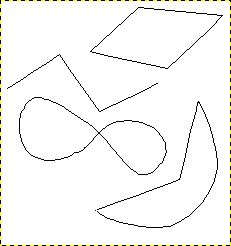
Quattro esempi di tracciati di GIMP: uno poligonale chiuso; uno poligonale aperto; uno curvo chiuso; uno con un misto di segmenti curvi e diritti.
Cominciare disegnando il profilo del tracciato; esso può essere modificato successivamente (vedere alla voce strumento tracciati). Per cominciare, selezionare lo strumento tracciati usando uno dei seguenti metodi:
Usare → dal menu.
Usare l'icona relativa  presente nel pannello degli strumenti.
presente nel pannello degli strumenti.
Oppure usare la scorciatoia da tastiera B.
Quando lo strumento Tracciati viene selezionato, il puntatore del mouse cambia in un crocino con una curva per valore predefinito. La forma effettiva dipende dalle impostazioni modalità puntatore del mouse. Assicurarsi che la Modalità di modifica dello strumento tracciati nelle opzioni dello strumento sia impostata a Progetta.
Fare clic sinistro nell'immagine per creare il primo punto del tracciato. Spostare il mouse in un'altra posizione e fare clic sinistro per creare un altro punto collegato al punto precedente. Malgrado si possano creare quanti punti si desidera, bastano solo due punti per imparare ad usare i Tracciati.
Mentre si aggiungono punti, il puntatore del mouse ha un piccolo «+» presso la curva, che indica che facendo clic si aggiungerà un nuovo punto.
Quando il puntatore del mouse è vicino ad uno dei punti del tracciato, il «+» cambia in una croce con delle frecce; come con lo strumento di spostamento. Si può spostare il punto del tracciato.
Per chiudere un tracciato, andare con il mouse sul punto a cui ci si vuole connettere, e poi fare Ctrl-clic su quel punto. Quando si ha finito di progettare il tracciato, si può premere Invio. Questo trasformerà il tracciato in una selezione. Si può anche continuare ad aggiungere punti, o cominciare a cambiare le curve del tracciato.
Per modificare le curve del tracciato spostare il puntatore del mouse vicino ad un segmento di linea, fare clic sinistro e trascinare il segmento di linea. Si verificano due eventi.
Il segmento di linea si curva man mano che viene tirato.
Ogni segmento di curva possiede un punto di inizio e un punto di fine, etichettati da piccoli quadratini, chiamati appigli. Una «linea di direzione» ora proietta da ogni punto di inizio per il segmento di linea spostato. Questa linea di direzione solitamente ha un colore diverso dalle linee del tracciato.
Il segmento di curvilinea lascia un punto di fine nella stessa direzione verso la quale la «linea di direzione» lascia il punto di inizio. La lunghezza di questa linea controlla quanto distante si proietta il segmento di linea lungo la «linea di direzione» prima di piegarsi verso l'altro punto del tracciato.
L'appiglio ad un capo di ogni «linea di direzione» può essere trascinato per cambiare la direzione e la lunghezza della curva. Gli appigli all'altro capo, dove si connettono al tracciato, possono essere usati per spostare la posizione di quel punto del tracciato.
Figura 7.11. Aspetto di un tracciato mentre viene manipolato
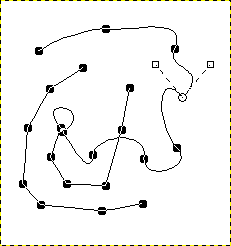
Aspetto di un tracciato mentre viene manipolato tramite lo strumento Tracciati.
Il tracciato è formato da due componenti composti sia da linee dritte che curvilinee. I quadratini neri sono i punti di ancoraggio, il cerchio vuoto indica l'àncora selezionata e i due quadrati vuoti sono i due appigli associati all'àncora selezionata.